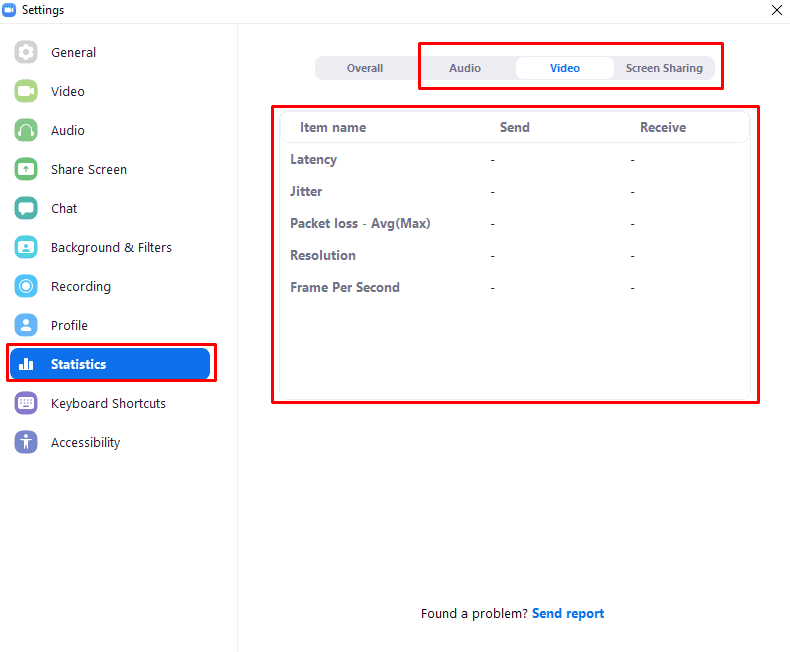Ако забележите, че компютърът ви се бори с производителността, когато сте свързани към обаждане в Zoom, тогава е възможно това да е причинено от самото обаждане в Zoom. Необходимостта да изтегляте и обработвате множество видео емисии, като същевременно обработвате и качвате собствена емисия за уеб камера, може да отнеме разумна част от процесорната мощност, особено от по-стари или бюджетни компютри.
Zoom включва редица статистически данни за производителността в своите настройки, които можете да прегледате, за да видите колко добре работи вашата система и потенциално да идентифицирате защо срещате определени проблеми. За да получите достъп до тези статистически данни, трябва да отворите настройките на Zoom. За да направите това, щракнете върху иконата на вашия потребител в горния десен ъгъл, след което щракнете върху „Настройки“.

След като влезете в настройките, преминете към раздела „Статистика“. Подразделът „Общо“ показва четири скали в горната част, показващи използването на вашия процесор и RAM. Скалата на CPU „Zoom“ показва колко процесорна мощност се използва от Zoom, докато скалата „Overall“ CPU показва цялостното ви използване на процесора. Скалите „Памет“ показват същата статистика, с изключение на използването на RAM.
Отдолу има някои статистически данни и информация за връзката. „Bandwidth“ показва съответно количеството данни, които се качват и изтеглят. „Тип мрежа“ показва дали вашето устройство използва кабелна или безжична връзка. „Прокси“ показва адреса на вашия мрежов прокси, ако използвате такъв. „Тип на връзка“ показва как сте свързани с мрежата на Zoom. „Център за данни“ показва към кой център за данни на Zoom сте свързани. „Моят алгоритъм за криптиране“ показва алгоритъма за криптиране, използван за криптиране на вашата връзка за данни. „Версия“ показва версията на софтуера на клиента Zoom, който сте инсталирали.
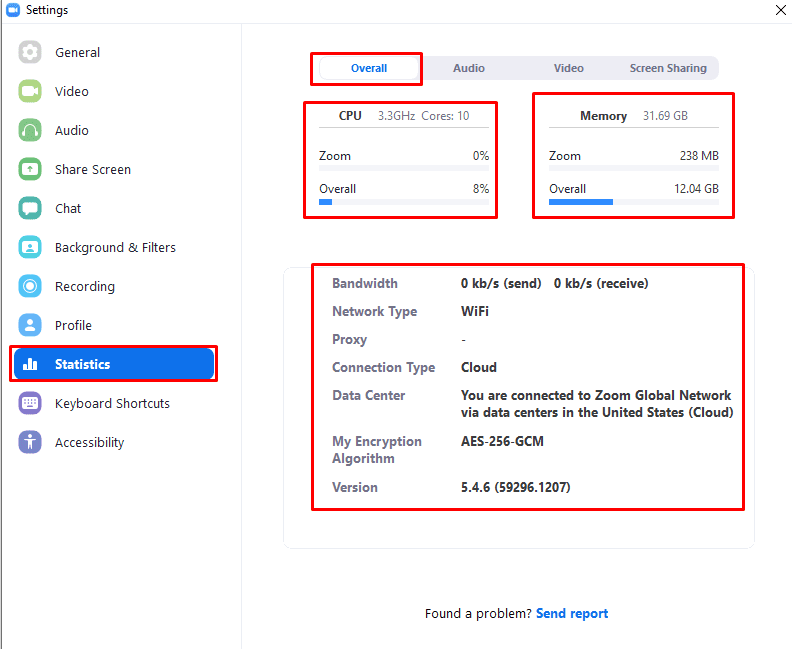
Подразделите „Аудио“, „Видео“ и „Споделяне на екрана“ имат предимно еднакви статистически данни, които обхващат данните за съответните им типове предаване. „Честота“ е само за подраздела аудио и показва използваната честота на аудио дискретизация, като по-високите числа означават по-добро качество на звука. „Закъснение“ е мярка за забавянето между изпращане и получаване на пакет данни, по-ниските числа са по-добри и означават по-кратко забавяне. „Трептене“ е мярка за вариацията в латентността, по-малките числа са по-добри.
„Ср. загуба на пакети (макс.)“ показва количеството данни, които не стигат до местоназначението си, по-малките числа са по-добри. „Разделителна способност“, която се отнася само за подразделите за видео и споделяне на екрана, показва разделителната способност на видеоклипа, който се качва и изтегля, по-висока е по-добра. „Кадъра в секунда“ се отнася до това колко кадри за видео или споделяне на екрана се качват и изтеглят в секунда, като по-високият брой е по-добър.